
Mündəricat:
- Addım 1: Dəmir Adam Video
- Addım 2: eskiz
- Addım 3: Mürekkepleme / Təsvir
- Addım 4: Tarama
- Addım 5: Yaxşı bir Bitmap əldə etmək üçün Inkscape istifadə edin
- Addım 6: Test Rəngi
- Addım 7: Boyanmaya Başlayın - Əsas və Kölgə
- Addım 8: Boyama - Vurğulama və Parlaq Parçalar
- Addım 9: Arxa plan əlavə edin
- Addım 10: Hər şey bitdi
- Müəllif John Day [email protected].
- Public 2024-01-30 07:43.
- Son dəyişdirildi 2025-01-23 12:54.

Son vaxtlar bəzi komik sənətlərlə məşğul oluram. Gəncliyimdə çox şey etdiyim bir şey. Son vaxtlar Batman, Cyborg Superman və The Flash kimi bir neçə əsər üzərində işləmişəm. Boyama da daxil olmaqla bunların hamısı əllə edildi. Iron Man sənət əsəri üçün kifayət qədər yeni olduğum bir rəqəmsal sənəti də daxil edəcəyimi düşündüm.
Bu və ya etdiyim digər işlər haqqında bir az daha çox məlumat görmək istəyirsinizsə bunları buradan yoxlaya bilərsiniz.
Bu layihə üçün istifadə etdim:
- Mexanik Qələmlər
- Orta uclu marker
- Qalın Marker
- Silgi
- Paint.net
- Inkscape
Qeyd - Bu sənət əsəri əsasən Dəmir adam sayının orijinal örtük sənətinə əsaslanır.
Addım 1: Dəmir Adam Video


Bu cür şeyləri görmək istəyirsinizsə, bu, bütün prosesin sürətləndirilmiş bir versiyasıdır. Əks təqdirdə, aşağıdakı addımlar bütün şəkilləri və addım məlumatlarını ehtiva edir.
Addım 2: eskiz


Ümumiyyətlə ilk iki şəkildən görə biləcəyiniz kobud bir eskizlə başlayıram. Bu, yalnız istinad şəklimdə təmsil olunan bədən formasını alır.
Sonra ətraflı bir qələm izi ilə eskizi incələyirəm, kölgə salmaq istədiyim yerə və hər hansı bir super sərt xətt çəkdiyimə əminəm.
Addım 3: Mürekkepleme / Təsvir



Tünd və qara rəngli mürəkkəbləri düzəltmək üçün orta və yağ uclu markerlərin birləşməsindən istifadə edirəm. Bu, sərt qaranlıq kölgələrdən hər hansı birini və diqqət çəkməli olan detalları nəzərə alır. Bunu bitirdikdən sonra, qələmdəki izləri təmizləmək üçün adətən bütün səhifəni silgi ilə vururam.
Addım 4: Tarama




Bunun hər kəsin kompüterində və ya hər bir proqramda necə işlədiyindən tam əmin deyiləm, amma bunu necə etdiyimi sizə deyə bilərəm. Bunun üçün əla işləyən paint.net adlı bir proqramdan istifadə edirəm.
Kağız şəklini printerimin skaner yatağına oturdum və sonra paint.net proqramının Fayl menyusuna keçdim. Orada "Əldə et" seçimini seçdim və sonra bunu skanerdən və ya kameradan etdim. Yazıcımı seçdim və oradan skan etdim.
Proqramda bir dəfə görüntünü 100% qara və ağ etmək üçün parlaqlığı və kontrastı düzəltdim və sonra qara və ağ rənglərdən istifadə edərək marker vasitəsi ilə bir az təmizlik etdim. Sonra şəkli-p.webp
Addım 5: Yaxşı bir Bitmap əldə etmək üçün Inkscape istifadə edin


Həqiqətən yaxşı bir bitmap və ya rənglənməsi asan olan şəffaf bir görüntü əldə etmək üçün yuxarı menyuda Bitmap -dən İzləmə seçimini istifadə edərək Inkscape -dən istifadə etdim. Pain.net -in edə biləcəyindən daha çox görüntünün dəqiq bir konturunu yaradır. Sonra da eyni şəkildə ixrac etdim və yenidən paint.net saytına gətirdim.
Addım 6: Test Rəngi


Əvvəlcə üz maskasını rəngləməklə qarışdım. Orijinal təbəqənin altından bir təbəqə istifadə edərək rənglərin yığılması ilə necə işləyəcəyini görmək istədim. Əla işlədi və irəli getməyə qərar verdim.
Addım 7: Boyanmaya Başlayın - Əsas və Kölgə


Orijinal şəkildəki bütün rəngləri ən yaxşı şəkildə təqlid etdim, ancaq zövq aldığım bir rəngə çevirə bildim, amma yenə də layiqli görünürdü. İlk tətbiq olunan əsas rəng orta rəngdir. Bu, mürəkkəb kontur altında bir təbəqəyə əlavə edildi.
Növbəti qat (mürəkkəbli təbəqənin üstündə idi) daha aşağı şəffaflığa malik idi və qara rəngə təyin edildi. Bu, bütün aşağı rəngli rəngləri avtomatik olaraq yaradan kölgəni yuxarıya qoymağa imkan verdi.
Addım 8: Boyama - Vurğulama və Parlaq Parçalar


Yansıtıcı zireh yaratmaq bir az çətin idi. Yenə başqa bir təbəqə əlavə etdim, bu dəfə konturun üstündə, ancaq kölgə qatının altında. Bu təbəqənin içərisində orijinal əsas rənglərə əsaslanaraq tamamilə yeni bir rəng çeşidi yaratdım. Bu rənglər qırmızı və ya sarı olsun, hər bir rəngin aşağı ortasını və yuxarı hissəsini daxil etdi. Bunlar daha sonra "parlaq" görünmək istədiyim sahənin ortasında ən parlaq (və ya ən yüngül) olması ilə bir -birinə bükülmüşdür. Sonra bunlar işıqdan qaranlığa doğru daraldı.
Addım 9: Arxa plan əlavə edin



Bu isteğe bağlı idi, amma ümumi hissəyə bir az əlavə etdiyini düşündüm. Mən yalnız bir neçə pulsuz grunge şəklini pixabay.com saytından çıxartdım və arxa plana düzəltmək üçün düzəltdim, sonra bulanıqlaşdırdım və bəzi fon kölgələrinə əlavə etdim.
Zirehdəki çatlaqları yaratmaq üçün, qara və Alfa+ adlı paint.net -də bir plagin istifadə edərək, grunge şəkillərindən birində bütün ağları istənməyən ağ rəngləri aradan qaldırdım. Daha sonra bütün görüntünün üstündəki bir təbəqəyə kopyalayıb yapışdırdım və təqdim edilməsini istəmədiyim hissələri sildim; ilk növbədə gözlərinin və reaktorun və ya qolundakı hər şeyin üstündədir.
Addım 10: Hər şey bitdi

Demək olar ki, budur. Bu proqramlardan hər hansı biri ilə oynamısınızsa, bunun anlayışı nisbətən asan görünməlidir. Bilirəm ki, öyrənmək mənim üçün əyləncəli idi. Bu proqramların necə istifadə ediləcəyi haqqında daha çox bilmək lazımdırsa, hər ikisinin də hər tərəfini necə istifadə edəcəyinizi izah edən saysız -hesabsız video və məqalələr var. YouTube kanalımızda Inkscape ilə əlaqədar faydalı ola biləcək bir neçə var.
Tövsiyə:
Qeyri -adi pis adam lampası: 8 addım (şəkillərlə)

Qeyri -adi pis adam lampası: Bu qəribə və qeyri -adi yarışmada çatışmayan bir şey var və bu Elektronikadır! Buna görə də mən sizə öz lampanı cani lampaya çevirmək üçün qeyri -adi bir istifadə gətirdim. İndi, Villainin lampası nədir. Cinayətkarların filmlərində bunları görə bilərsiniz
Rəqəmsal kaliper necə sökülür və rəqəmsal kaliper necə işləyir: 4 addım

Rəqəmsal kaliper necə söküləcək və rəqəmsal kaliper necə işləyir: Bir çox insan ölçü üçün kaliperdən necə istifadə edəcəyini bilir. Bu dərslik sizə rəqəmsal kaliperin necə yıxılacağını və rəqəmsal kaliperin necə işlədiyini izah edəcək
Sketch Rəqəmsal Etch: 4 addım

Bir Sketch Rəqəmsal Etch: Bir eskiz və ya bir eskiz (bu teleskop, bir -birindən asılı olmayaraq İspaniya) üçün ən çox tələb olunan vaxtdır. Bu, diaqonal baxımından ən böyük problemdir. Təsəvvür edin, ən
Intel Edison Hava Məsləhət Sketch: 6 Addım

Intel Edison Hava Məsləhət Sketch: Rəngli, genişlənən və Intel Edison unikal xüsusiyyətlərini nümayiş etdirən bir layihə yaratmaq istədik. Wi -Fi istifadə edin Linux istifadə edin Grove Başlanğıc Kitindəki komponentlərdən istifadə edin. Əlavə olaraq Linux -dan məlumatların necə ötürüləcəyini bilmək istəyirdim
$ 2 Sketch Portret Maker: 5 Addım (Şəkillərlə birlikdə)
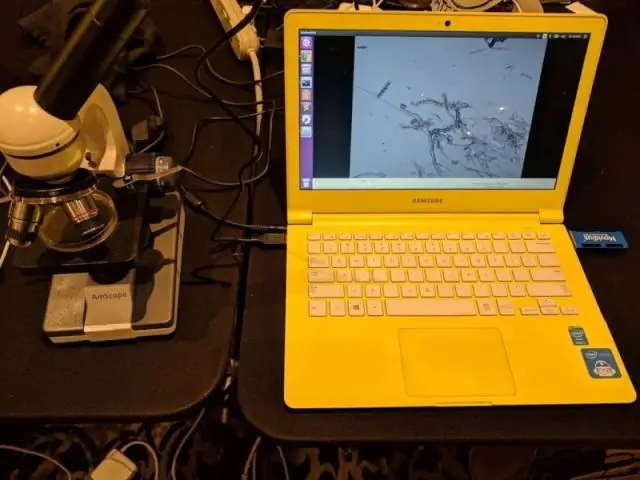
$ 2 Sketch Portrait Maker: Kim özünün və ya sevdiklərinin eskizini sevməz? amma … və amma … Yəqin ki, Tablet PC (və ya iPad) yoxdur, rəsm bacarıqları amoeba düzəltmək üçün yaxşıdır və mövcud kopyalama texnikalarından istifadə etməmək üçün tənbəldir, onda bir şeyim var
